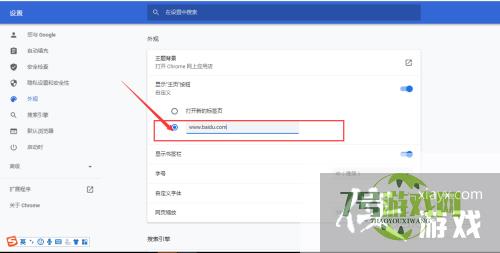谷歌浏览器主页跳转到指定页面步骤分享
来源:互联网 | 时间:2024-10-21 01:58:38
谷歌浏览器主页跳转到指定页面如何操作?建议大家一起来看看这篇分享吧!一定会对你有所帮助的!1、1、打开谷歌浏览器2、2、进入到谷歌浏览器中,点击下图的图标位置3、3、点击设置4、4、进入到谷歌浏览器的设置界面5、5、点击外观6、6、选择下图
谷歌浏览器主页跳转到指定页面如何操作?建议大家一起来看看这篇分享吧!一定会对你有所帮助的!

1、1、打开谷歌浏览器
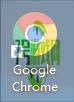
2、2、进入到谷歌浏览器中,点击下图的图标位置

3、3、点击设置
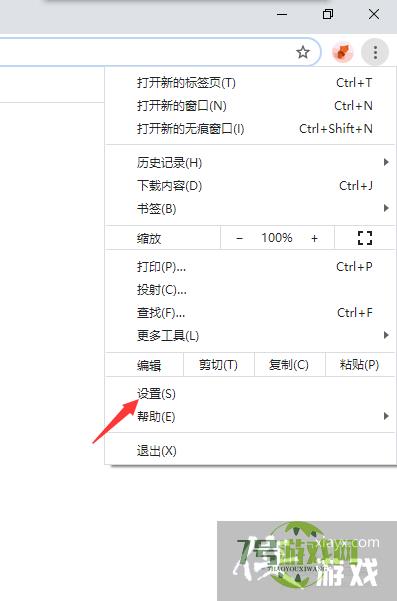
4、4、进入到谷歌浏览器的设置界面
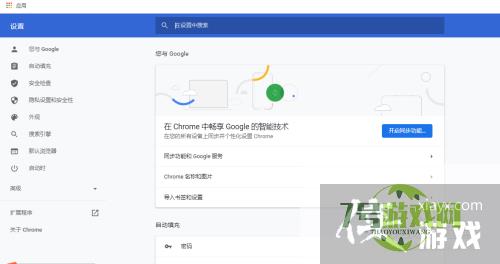
5、5、点击外观
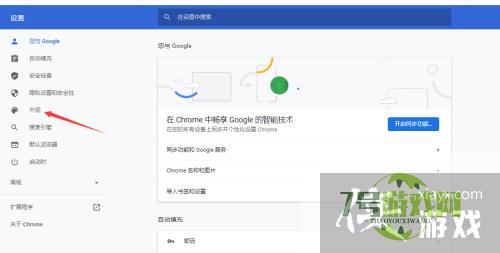
6、6、选择下图所示的选项,然后输入你想要跳转的页面